Oppdatert april 2024: Slutt å få feilmeldinger og senk systemet med optimaliseringsverktøyet vårt. Få den nå på denne koblingen
- Last ned og installer reparasjonsverktøyet her.
- La den skanne datamaskinen din.
- Verktøyet vil da fiks datamaskinen din.
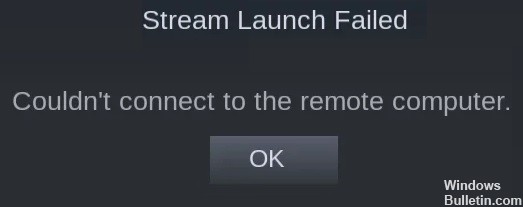
Remote Play-funksjonen kan slutte å virke av mange grunner, men de viktigste er å bruke en utdatert versjon av Steam-klienten og en betaversjon av Steam-klienten. Dessuten kan feil nettverksinnstillinger som IP-innstillinger, inkludert IPv6, forhindre at denne funksjonen fungerer.
En treg internettforbindelse kan også være årsaken til at Steam In-Home Streaming ikke kan koble til den eksterne datamaskinen. Dette fjernspillproblemet kan også oppstå hvis du har flere nettverkstilkoblinger.
Hvis Steam Remote Play Together ikke kan koble til, vil du få en feilmelding "Kunne ikke koble til den eksterne datamaskinen". Noen ganger kjører spillet for verten, men ikke for gjester. I noen tilfeller får verten en svart skjerm.
Hva får Steam Remote Play til å mislykkes?

- Du bruker en betaversjon.
- Steam-klienten er utdatert.
- Nettverkstilkoblingen din er treg eller nede.
- Du bruker en eldre versjon av Windows.
- Antivirusprogramvaren din blokkerer ekstern Steam-avspilling.
Hvordan reparerer jeg situasjonen når Steam Remote Play ikke fungerer?
Oppdatering fra april 2024:
Du kan nå forhindre PC -problemer ved å bruke dette verktøyet, for eksempel å beskytte deg mot tap av filer og skadelig programvare. I tillegg er det en fin måte å optimalisere datamaskinen for maksimal ytelse. Programmet fikser vanlige feil som kan oppstå på Windows -systemer uten problemer - du trenger ikke timer med feilsøking når du har den perfekte løsningen på fingertuppene:
- Trinn 1: Last ned PC Repair & Optimizer Tool (Windows 10, 8, 7, XP, Vista - Microsoft Gold-sertifisert).
- Trinn 2: Klikk på "start Scan"For å finne Windows-registerproblemer som kan forårsake PC-problemer.
- Trinn 3: Klikk på "Reparer alle"For å fikse alle problemer.
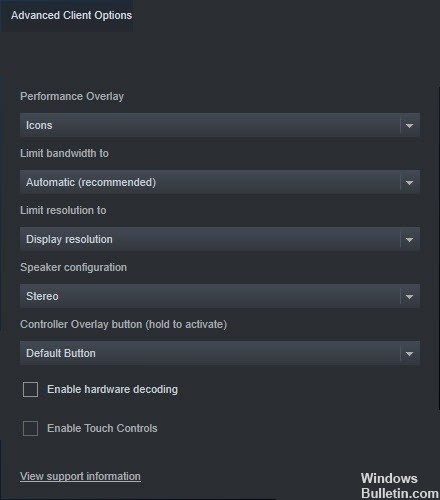
Slå av maskinvaredekodingen
- Åpne Steam-klienten. Klikk på Steam og velg Innstillinger.
- Velg Remote Play på venstre side av vinduet.
- Klikk deretter på EKSTRA KLIENTALTERNATIVER.
- Fjern merket for Aktiver maskinvaredekoding og klikk OK.
- Prøv nå å koble til enheten igjen og se om problemet vedvarer.
Deaktiver IPv6
- Høyreklikk på nettverks- eller Wi-Fi-ikonet nederst til høyre på skjermen.
- Velg deretter Åpne nettverks- og internettinnstillinger.
- Under Endre nettverksinnstillinger klikker du på Endre kartinnstillinger.
- Høyreklikk på den aktive nettverksadapteren, enten det er Ethernet eller Wi-Fi.
- Velg deretter Egenskaper.
- Rull nedover Egenskaper-vinduet til du ser Internet Protocol versjon 6 (TCP/IPv6).
- Fjern merket for Internet Protocol versjon 6 (TCP/IPv6) og klikk OK for å lagre endringene.
- Start nå datamaskinen på nytt for at innstillingene skal tre i kraft.
Bruke en statisk IP-adresse
- Trykk på Windows-logotasten på tastaturet mens du trykker på R-tasten for å åpne Kjør-vinduet.
- Skriv inn ncpa.CPL og trykk Enter-tasten.
- Høyreklikk på den aktive nettverksadapteren, enten det er Ethernet eller Wi-Fi.
- Velg deretter Egenskaper.
- I vinduet Adapteregenskaper velger du Internet Protocol versjon 4 (TCP/IPv4) og klikker på Egenskaper.
- Velg alternativet Bruk følgende IP-adresse.
- Skriv deretter inn IP-adressen, nettverksmaske og standard gateway som samsvarer med nettverkskonfigurasjonen.
Ekspert Tips: Dette reparasjonsverktøyet skanner depotene og erstatter korrupte eller manglende filer hvis ingen av disse metodene har fungert. Det fungerer bra i de fleste tilfeller der problemet skyldes systemkorrupsjon. Dette verktøyet vil også optimere systemet ditt for å maksimere ytelsen. Den kan lastes ned av Klikk her
Ofte Stilte Spørsmål
Hvorfor fungerer ikke Steam Remote Play?
Steam Remote Play fungerer kanskje ikke fordi Steam-klienten er utdatert eller du bruker en betaversjon. Også ulike nettverksinnstillinger som IP, IPV6 eller flere nettverkstilkoblinger kan forårsake problemer med Steam Remote Play. Dette problemet oppstår spesielt etter oppgradering av operativsystemet eller Steam-klienten.
Hvordan får jeg Remote Play til å fungere på Steam?
- Koble til Steam. på spilldatamaskinen din.
- Koble til Steam. på en annen datamaskin eller bærbar datamaskin.
- Fjernspill. ved å streame spillet fra Steam-biblioteket ditt.
Hvorfor kobler ikke Remote Play til?
Sørg for at du er logget på Xbox-appen med samme konto som du brukte til å aktivere fjernspilling på konsollen. Slå på Xbox-konsollen du vil koble til og se etter oppdateringer, og prøv på nytt. Sørg for at Remote Play er aktivert på konsollen.


